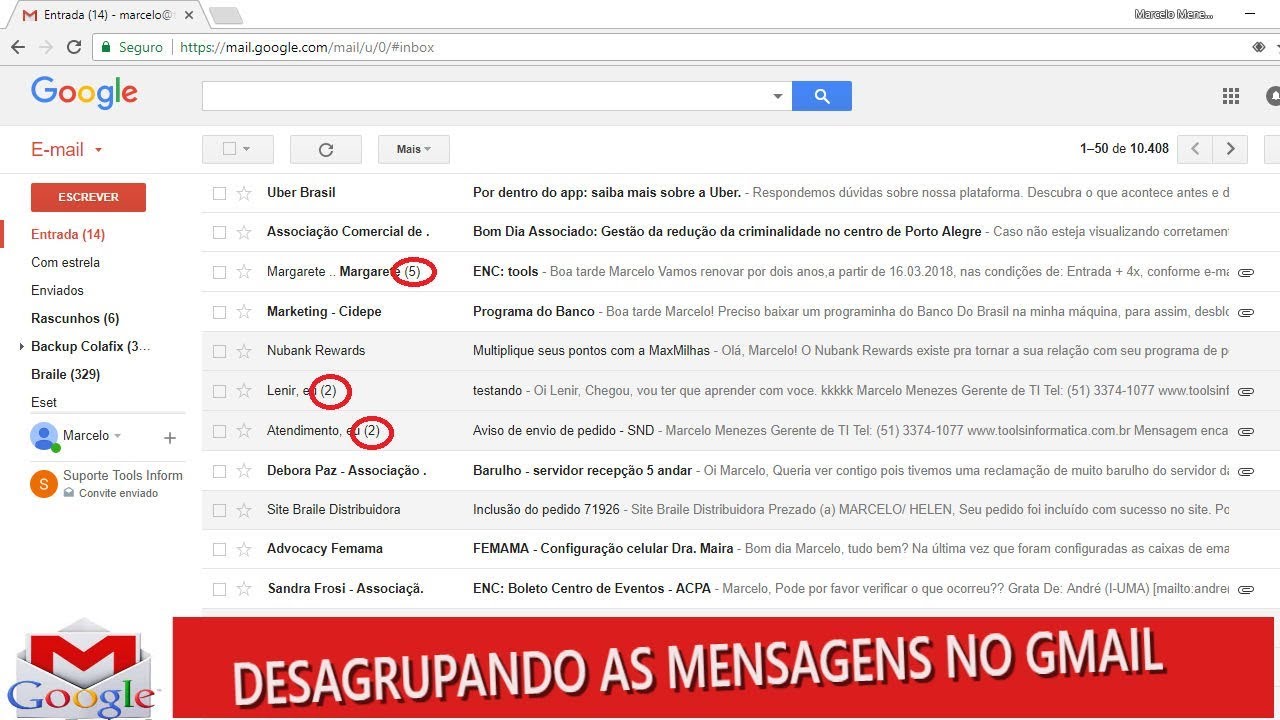
O Gmail é uma das plataformas de e-mail mais populares do mundo, oferecendo recursos avançados para gerenciamento de mensagens. Uma dessas funcionalidades é o agrupamento de mensagens, que ajuda a organizar e agrupar as conversas com o mesmo assunto em uma única thread. No entanto, nem todos os usuários gostam desse recurso e podem querer desativá-lo. Neste artigo, explicaremos passo a passo como desativar o agrupamento de mensagens no Gmail, facilitando a leitura e gerenciamento de suas mensagens.
Passo a passo para remover o agrupamento de e-mails no Gmail: Guia completo
Você sabia que é possível desativar o agrupamento de mensagens no Gmail? Se você não gosta de ver suas mensagens organizadas em conversas, ou simplesmente quer experimentar uma nova forma de gerenciar seus e-mails, este guia completo é para você. Siga o passo a passo abaixo e remova o agrupamento de e-mails no Gmail:
- Acesse sua conta do Gmail: Abra o Gmail em seu navegador e faça login em sua conta.
- Clique na engrenagem: No canto superior direito da tela, clique na engrenagem e selecione “Configurações”.
- Encontre a opção “Conversas agrupadas”: Na aba “Geral”, role para baixo até encontrar a opção “Conversas agrupadas”.
- Escolha a opção desejada: Selecione a opção “Desativar conversas agrupadas” para remover completamente o agrupamento de mensagens. Se preferir, você pode escolher a opção “Separar conversas em emails individuais” para manter as mensagens separadas, mas ainda agrupadas por assunto.
- Clique em “Salvar alterações”: Depois de selecionar a opção desejada, role até o fim da página e clique em “Salvar alterações” para aplicar as mudanças.
Pronto! Agora você pode gerenciar seus e-mails da maneira que preferir, sem o agrupamento de mensagens no Gmail.
Guia fácil para restaurar a tela do Gmail ao seu estado padrão
Se você está cansado de personalizar sua tela do Gmail e quer voltar ao visual padrão, siga estas etapas simples:
- Login: Faça login na sua conta do Gmail.
- Clique na engrenagem: No canto superior direito da sua tela do Gmail, clique na engrenagem e selecione “Configurações”.
- Selecione a guia “Temas”: Na parte superior da página de configurações, selecione a guia “Temas”.
- Escolha o tema padrão: Role para baixo até ver a opção “Tema padrão” e clique nela para selecioná-la.
- Salve as alterações: Role até o final da página e clique em “Salvar alterações”.
Pronto! Sua tela do Gmail agora está de volta ao estado padrão.
Aprende a Agrupar tus Conversaciones en Gmail de Forma Fácil y Rápida
Si eres un usuario frecuente de Gmail, seguro que te has encontrado con la opción de agrupar tus conversaciones. Esta función te permite organizar mejor tus mensajes y tener una mejor visión de tus correos electrónicos.
Para agrupar tus conversaciones, simplemente tienes que seguir estos pasos:
- Inicia sesión en Gmail.
- Selecciona la opción Configuración (icono de engranaje) en la esquina superior derecha de la pantalla.
- Selecciona la opción Configuración.
- En la pestaña “Bandeja de entrada”, busca la opción “Agrupar mensajes por conversación”.
- Selecciona “Conversación” para agrupar tus mensajes.
- Haz clic en “Guardar cambios” en la parte inferior de la página.
Si por alguna razón quieres desactivar el agrupamiento de mensajes en Gmail, sigue estos pasos:
- Inicia sesión en Gmail.
- Selecciona la opción Configuración (icono de engranaje) en la esquina superior derecha de la pantalla.
- Selecciona la opción Configuración.
- En la pestaña “Bandeja de entrada”, busca la opción “Agrupar mensajes por conversación”.
- Selecciona “Desactivar” para desactivar el agrupamiento de mensajes.
- Haz clic en “Guardar cambios” en la parte inferior de la página.
Con estos sencillos pasos, podrás agrupar o desactivar el agrupamiento de tus conversaciones en Gmail de forma fácil y rápida.
Desagrupando mensagens no Outlook: Aprenda passo a passo como organizar sua caixa de entrada
Você sabia que é possível desagrupar mensagens no Outlook? Isso pode ajudá-lo a organizar melhor sua caixa de entrada e encontrar e-mails importantes com mais facilidade. Neste artigo, vamos mostrar passo a passo como fazer isso.
Primeiro, abra o Outlook e vá para a guia “Visualizar”. Em seguida, clique em “Conversas” e desmarque a opção “Agrupar por conversa”.
Com essa opção desmarcada, suas mensagens serão exibidas individualmente na sua caixa de entrada, sem agrupamento por conversa. Isso pode ser especialmente útil se você recebe muitos e-mails em uma única conversa.
Lembre-se de que, ao desativar o agrupamento de mensagens, você pode precisar usar outras ferramentas de organização, como pastas e marcadores, para manter sua caixa de entrada limpa e organizada.
Então, agora que você já sabe como desagrupar mensagens no Outlook, experimente e veja como isso pode facilitar sua vida.